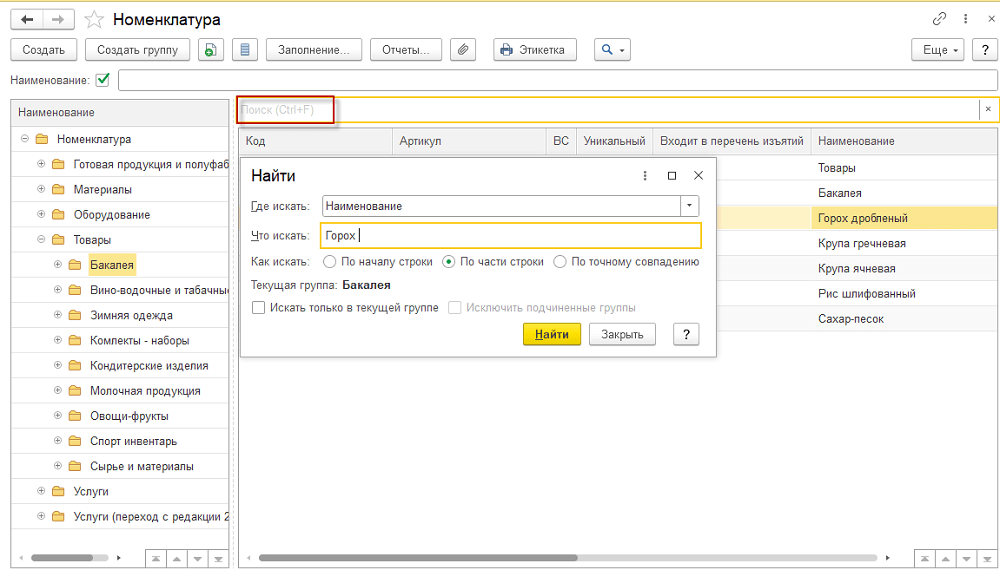
Ежедневно пользователи работают с большим количеством различных списков, например, с журналами документов и справочниками.
Быстрый поиск в списках
Большой объем информации часто затрудняет поиск нужного документа или элемента справочника. В конфигурации предусмотрена возможность быстрого поиска. Например, в справочнике «Номенклатура» можно отобрать товары, наименование которых включает слово «Горох». По горячим клавишам Ctrl+F (поиск) открываем окно поиска и задаем значение для поиска, поле, в котором осуществляется поиск, и область поиска (во всех группах, в текущей группе и подчиненных группах, в текущей группе без подчиненных групп, поиск в найденном). В зависимости от типа значения поля, по которому производится поиск, в поле «Что искать» может быть доступен выбор значений из справочников, перечислений, документов и т.д.
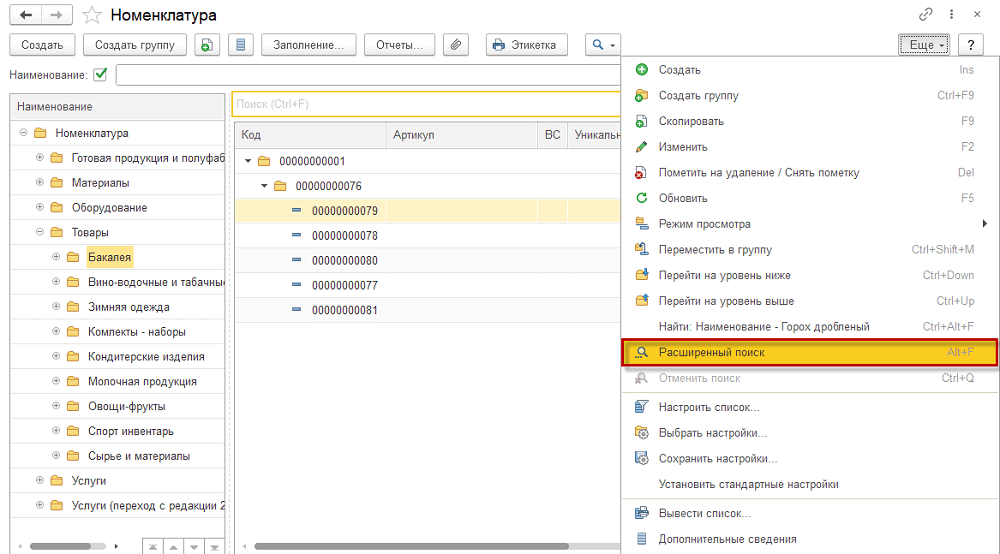
По кнопке «Найти» в список будут выведены только элементы, содержащие слово «Горох». Режим иерархии будет автоматически отключен. На панели инструментов, через кнопку «Еще», становится активной кнопка «Отменить поиск». Нажатие на неё возвращает список к исходному виду.
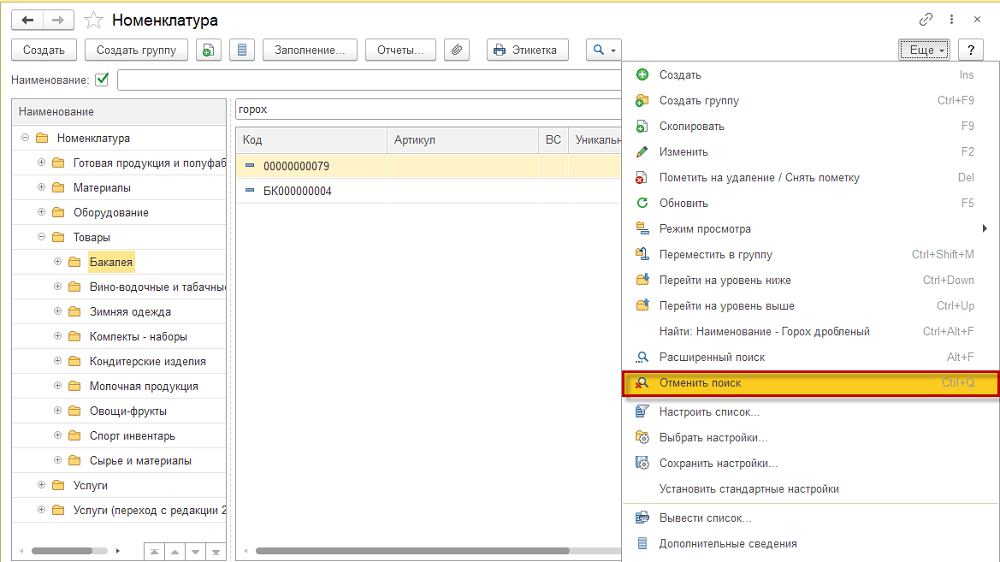
Настройка списка
Дополнительные возможности настройки списка, в том числе отбора, сортировки, группировки и условного форматирования доступны в меню «Еще», пункт «Настроить список» предоставляет пункт меню «Настроить список».
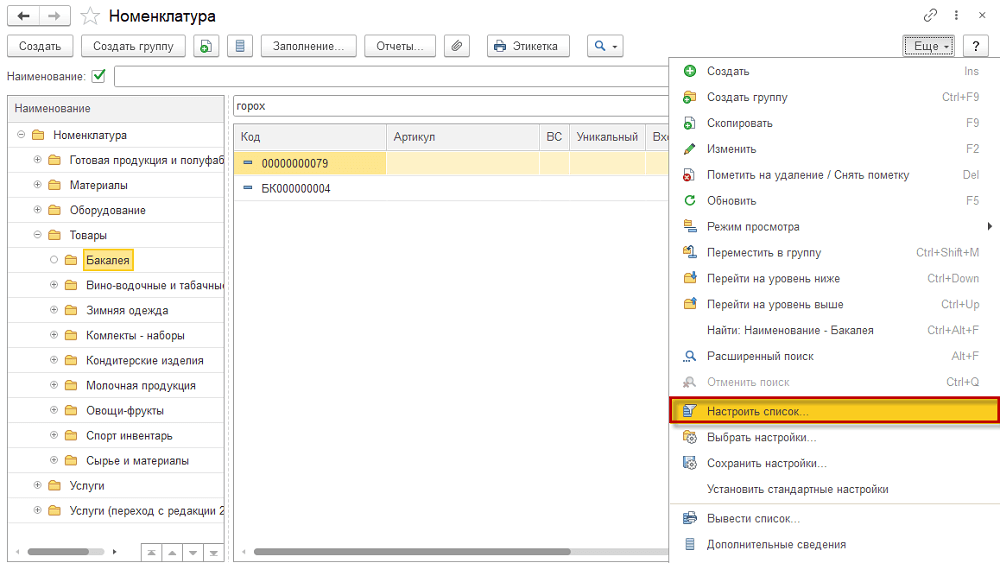
В открывшемся окне производится настройка отбора. Например, чтобы отобрать все товары «Горох», добавим в отбор поле «Краткое наименование», зададим вид сравнения «Содержит» и значение «Горох».
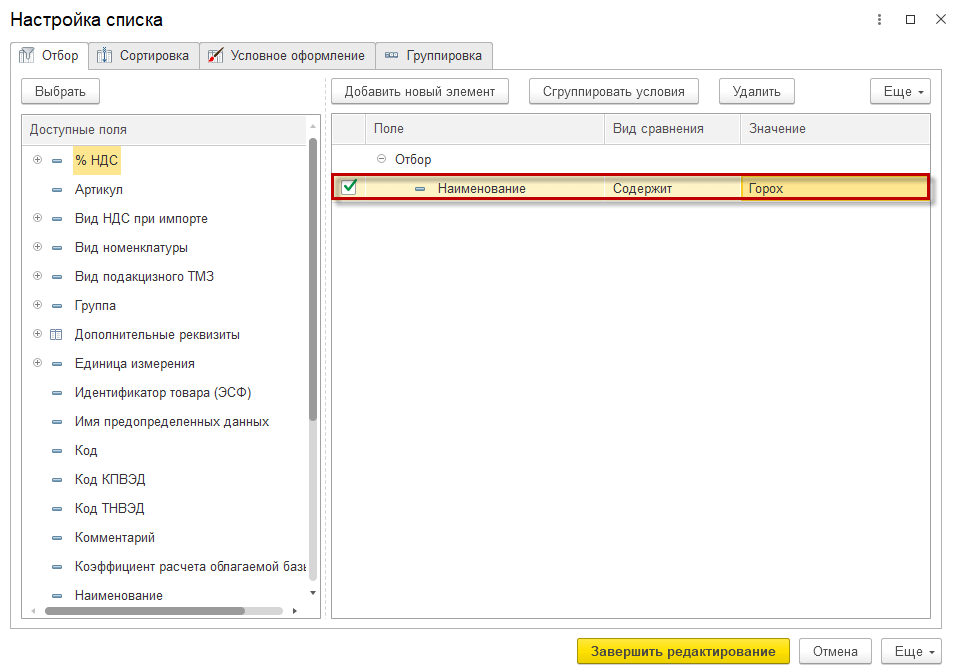
На закладке «Сортировка» устанавливается порядок сортировки. Например, по наименованию в порядке возрастания.

ВАЖНО!
Порядок сортировки можно быстро установить непосредственно в форме списка щелчком мыши по заголовку колонки в списке. При повторном щелчке изменяется порядок сортировки.
Настройка списка
Можно настроить внешний вид любого списка для удобной работы с ним. Предположим, что в справочнике «Номенклатура» нам необходимо видеть только код и наименование товара. Для этого в меню «Еще» формы справочника «Номенклатура» выбираем пункт «Изменить форму».
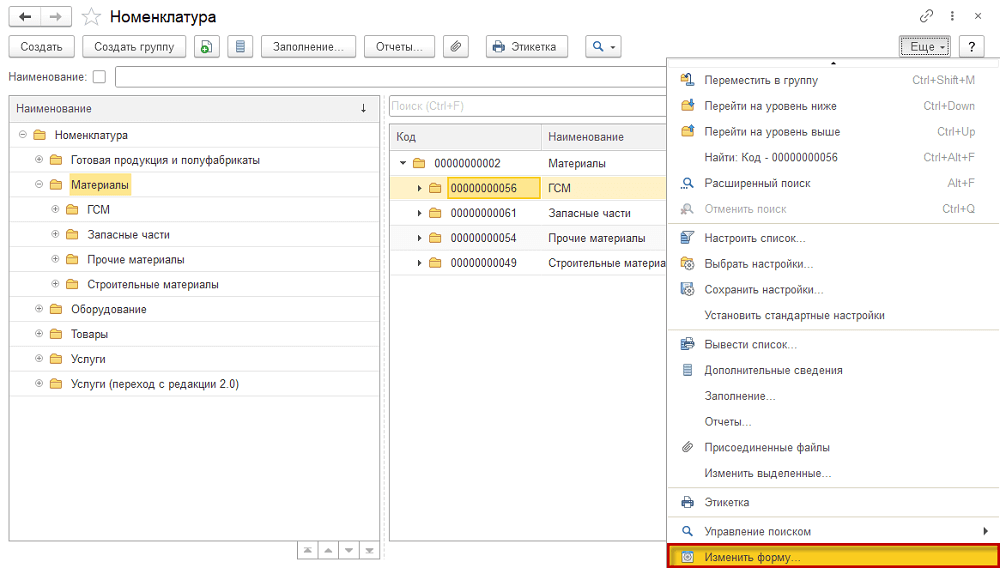
В открывшейся форме отмечаем нужные колонки «Код» и «Наименование». Можно также установить последовательность, в которой колонки будут отображаться на экране, и их размер. Выполненные настройки сохранятся в системе и будут применяться каждый раз при открытии справочника «Номенклатура».
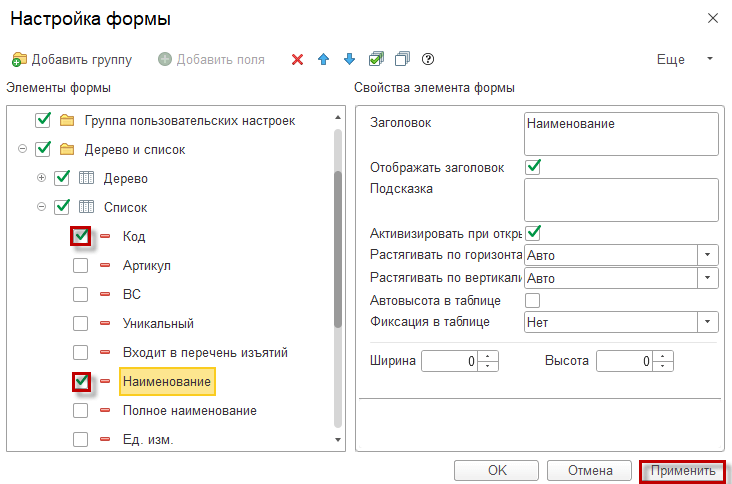
Печать списка
Для того чтобы распечатать список товаров или сохранить на диске, нужно вывести его в табличный или текстовый документ. В меню «Еще» формы справочника «Номенклатура» выбираем пункт «Вывести список». При выводе списка в документ сохраняются выполненные настройки, отбор и сортировка. Однако если мы хотим, чтобы были видны другие колонки, например, «Ед.» (единица измерения) и «Номер ГТД», то отмечаем их в открывшемся окне.
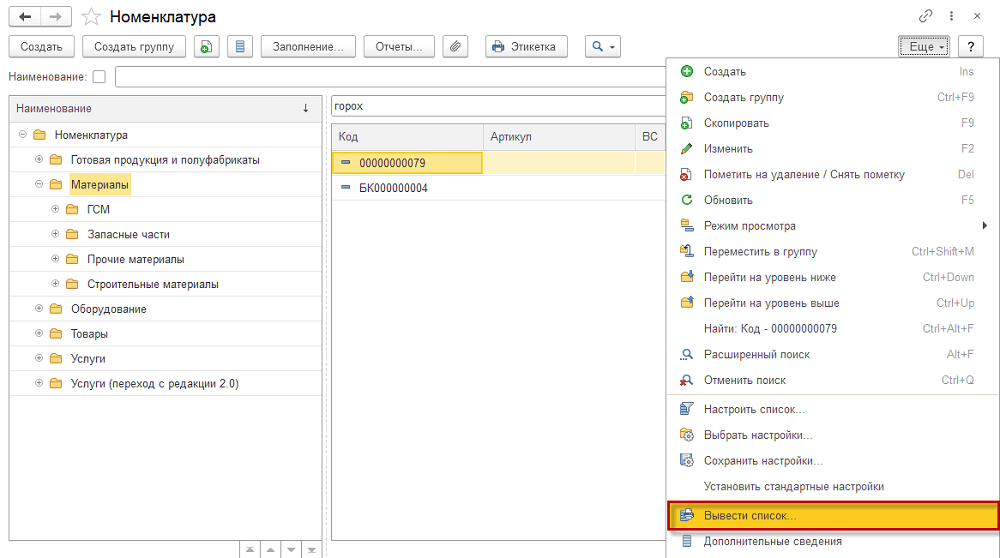
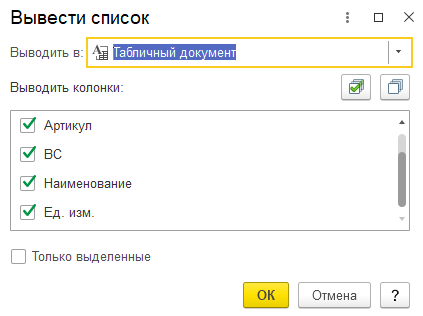
Полученный табличный документ можно распечатать (меню «Печать») или сохранить на диске (меню «Сохранить как»).

